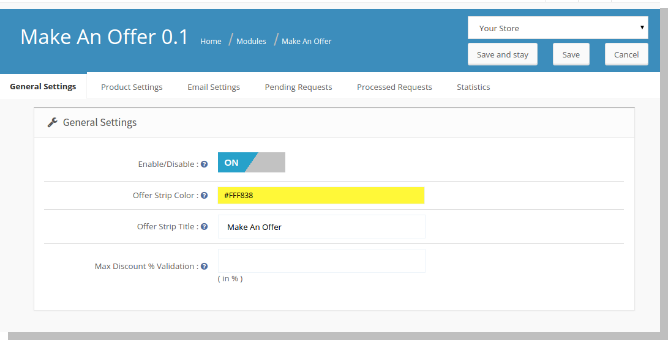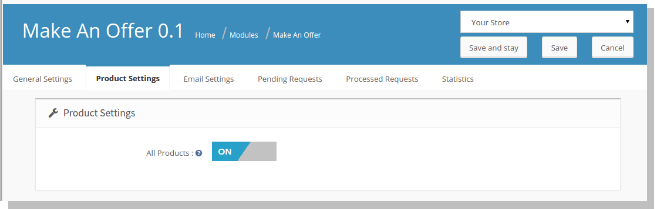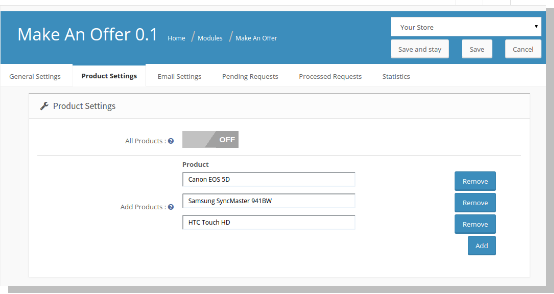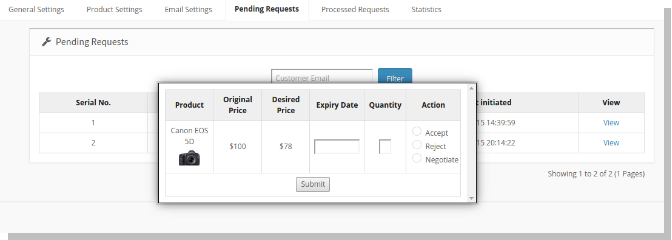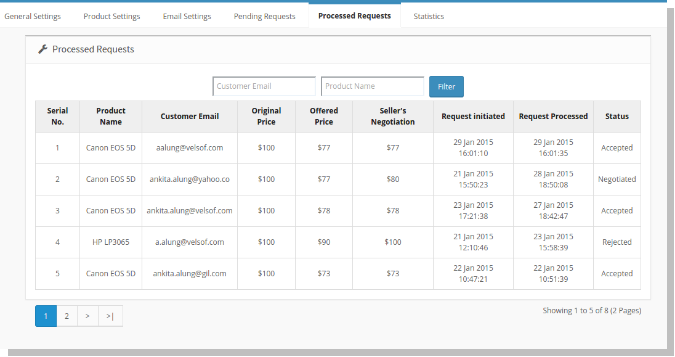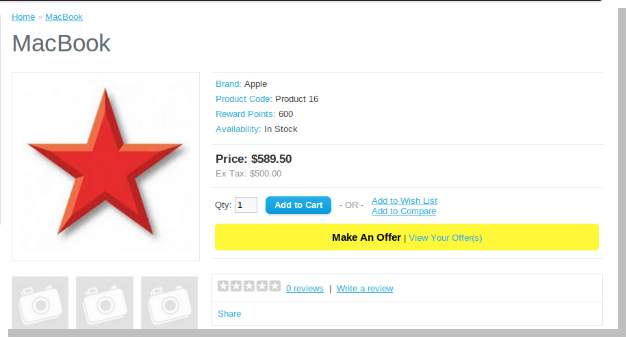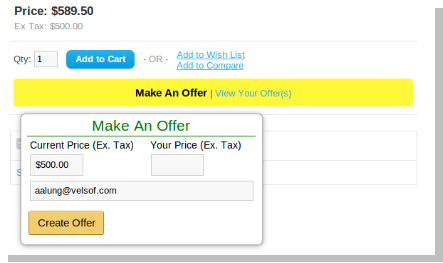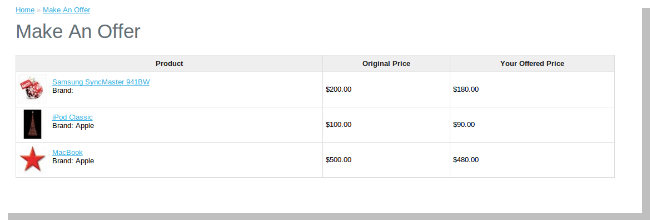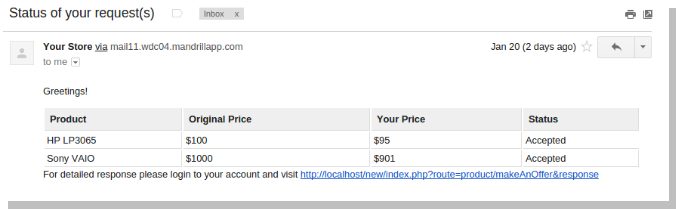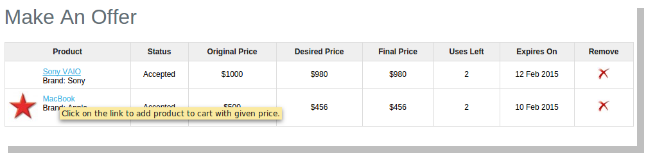Pannello di amministrazione di OpenCart fa un'offerta Estensione
Il pannello di amministrazione ha schede 6 per la configurazione di questo plug-in, come elencato di seguito:
- Impostazioni generali
- Impostazioni dei prodotti
- Impostazioni e-mail
- Richieste in sospeso
- richieste elaborate
- Statistiche
Impostazioni generali
La scheda Impostazioni generali presenta le seguenti opzioni:
Abilita / Disabilita (interruttore On / Off):
Questo è l'interruttore principale per abilitare / disabilitare l'intero modulo.
Colore della striscia di offerta:
È possibile modificare il colore della striscia che appare sul front-end facendo clic su questo campo e scegliendo il colore desiderato per adattarlo al tema.
Titolo della striscia di offerta:
È possibile modificare il testo sulla striscia che appare sul front-end.
Convalida% sconto massimo:
Lo sconto% inserito qui decide l'importo di convalida che un cliente può immettere sul front-end e fare richiesta per un importo negoziabile. Questa opzione riduce al minimo lo sforzo degli amministratori di esaminare le richieste con prezzi assurdamente bassi per ciascun prodotto.
Impostazioni prodotto
Questa scheda ha le seguenti opzioni:
Tutti i prodotti:
L'amministratore può aggiungere i prodotti che rientrano in questo schema. L'amministratore può selezionare tutti i prodotti che rientrano in questo schema o solo i prodotti selezionati.
La disattivazione di questa opzione aggiunge una riga sotto questa opzione in cui è possibile aggiungere i prodotti che devono rientrare in questo schema.
Aggiungi prodotti:
Se l'amministratore sceglie di abilitare solo i prodotti selezionati, i seguenti campi verranno visualizzati sulla pagina.
- Nome: questa sarà una casella di suggerimento automatico
- Aggiungi: pulsante per aggiungere più righe simili per più prodotti.
- Rimuovi: pulsante per rimuovere la riga.
Impostazioni e-mail
Questa scheda aiuterà gli amministratori a creare corpi di posta per le diverse azioni che potrebbe intraprendere per ogni richiesta.
Rifiuta offerta:
Se tutti i prodotti all'interno di una richiesta del cliente vengono respinti, verrà inviata automaticamente un'e-mail che informa gli stessi in risposta ai clienti, a condizione che le impostazioni della posta nell'amministratore siano state configurate correttamente. L'oggetto e il corpo dell'email per questa email possono essere configurati qui.
Risposta comune:
Se una o più offerte di prodotti sono accettate o negoziate, questa email verrà inviata automaticamente ai clienti che possono essere configurati.
Richieste in sospeso
Questo è il posto dove l'amministratore può visualizzare tutte le richieste che sono state fatte da ciascun cliente. Inoltre lui / lei può intraprendere azioni per accettare / rifiutare un'offerta o negoziare il prezzo con il cliente.
L'amministratore può filtrare queste richieste in base all'ID e-mail del cliente.
Dopo, hai deciso di intraprendere azioni su ogni offerta di prodotto, puoi inviare la risposta. Non appena si invia la risposta, verrà inviata un'e-mail che informa lo stato di tutte le richieste di prodotti effettuate.
richieste elaborate
Questo è il posto in cui l'amministratore può visualizzare tutte le richieste su cui ha preso provvedimenti. L'amministratore può visualizzare tutte queste richieste con opzioni di filtro per l'email del cliente e il nome del prodotto.
Statistiche
Questo è il posto dove l'amministratore può visualizzare il conteggio delle richieste fatte da ciascun cliente e le risposte corrispondenti alle richieste fatte dall'amministratore. C'è anche la possibilità di filtrare queste statistiche in base all'email del cliente. Qui admin può anche visualizzare la somma totale di tutte le richieste inviate e le risposte prese dall'amministratore come evidenziato in alto.
Front End
Sul front-end, il layout del prodotto avrà un pulsante per fare un'offerta oltre al pulsante Aggiungi al carrello, se il prodotto viene aggiunto nel pannello di amministrazione per rientrare in questo schema.
Cliccando su fa un'offerta si apre un pop up chiedendo un prezzo di offerta che si desidera effettuare. Una volta inserito il prezzo e l'ID e-mail, è possibile inviare la richiesta.
Dopo aver inviato la richiesta, puoi visualizzare la pagina che mostra tutti i prodotti per i quali hai fatto un'offerta. Il link per la pagina viene fornito accanto all'opzione in cui è possibile creare offerte.
Dopo aver inviato la richiesta per tutti i prodotti, dovrai attendere la risposta dall'amministratore via email sull'ID inviato.
Dopo che il cliente ha ricevuto la risposta via e-mail, facendo clic sul link fornito in e-mail, l'utente verrà indirizzato alla pagina in cui tutti i prodotti richiesti possono essere visualizzati con lo stato.
È possibile usufruire dei prezzi scontati visitando la pagina del prodotto tramite link con ciascun prodotto. Nella pagina di layout del prodotto, puoi aggiungere un prodotto al carrello nello stesso modo di prima, cioè facendo clic sul pulsante aggiungi al carrello dopo aver selezionato le opzioni desiderate.
Questa pagina fornisce la risposta dettagliata a tutte le tue richieste che possono essere utilizzate da te per usufruire del prezzo scontato.
Dopo aver esaurito questo prezzo offerto, verrà sottratta la rispettiva quantità di usi rimanenti. È possibile acquistare il prodotto al prezzo offerto fino a esaurimento degli utilizzi o superamento della data di scadenza.
Speriamo di aver coperto tutte le preoccupazioni relative all'installazione e alla guida del prodotto OpenCart Extension. Se sei nuovo di OpenCart dovresti controllare il Meriti e Demeriti di OpenCart.